Noņemiet programmu, kāpēc tā ir nepieciešama un kā to izmantot

- 2878
- 859
- Scott Ullrich
Viens no biežajiem kaitīgu vai vienkārši nevēlamu programmu parādīšanās iemesliem datorā ir lejupielādēt programmatūru pats lietotājs. Tas ne vienmēr nozīmē, ka nevajadzīgais ir apzināti lejupielādēts. Visbiežāk “pārsteigumi” ir iekļauti lietderīgajā lietojumprogrammā, kas tika instalēta ierīcē, un lietotāja neuzmanība parasti noved pie tā pašas dīvāna uzstādīšanas, kas tiek piemērota piedēkļiem. Tādā veidā bez jūsu vēlmes, bet faktiski ar piekrišanu vīrusi var iekļūt sistēmā, dažādās pārlūkos, pretvīrusu, visa veida pogas uz vadības paneļa, tilpuri, paplašināšanās, etiķetes un citi elementi.

Ja izvēlaties “selektīvu instalāciju”, lai iegūtu “tālāk”, jūs varat izvairīties no datora sajūga, neizlasot to, kas un kur tiek ievietots, bet pat ar paketes uzstādīšanu ir iespēja noņemt kastes pretējiem produktiem, kas nav nepieciešami. Lieliska alternatīva ir atņemšanas utilīta izmantošana, kas parāda modrību jums un visa veida programmatūras miskastes novērš datorā.
Kas nav atzīmējis
Ļaujiet mums sīkāk apsvērt, kāda veida programma tā ir un kāda ir atņemšana var būt noderīga. The utility will help inexperienced users very much, because when downloading the installer of the right application, it automatically takes off checkmarks, rejecting additional offers unrelated with the installed software, or warns that you are accepting the installation of potentially undesirable products, advertising additions and Citas sajūga sistēmas. Vai pieredzējušam lietotājam ir nepieciešama programma, lai izlemtu individuāli. Pat ja jūs rūpīgi lejupielādējat programmatūru no tīkla, Uncecky būs noderīgs, lai ietaupītu laiku, lai izpētītu instalētāja iestatījumus, samaziniet risku izlaist programmaparatūru, kas marķēta pēc noklusējuma, nevēlamās lietojumprogrammas padarot mazāk ticamu. Turklāt atzīmes tiek noņemtas ne tikai no programmatūras, bet arī meklēšanas lapām.
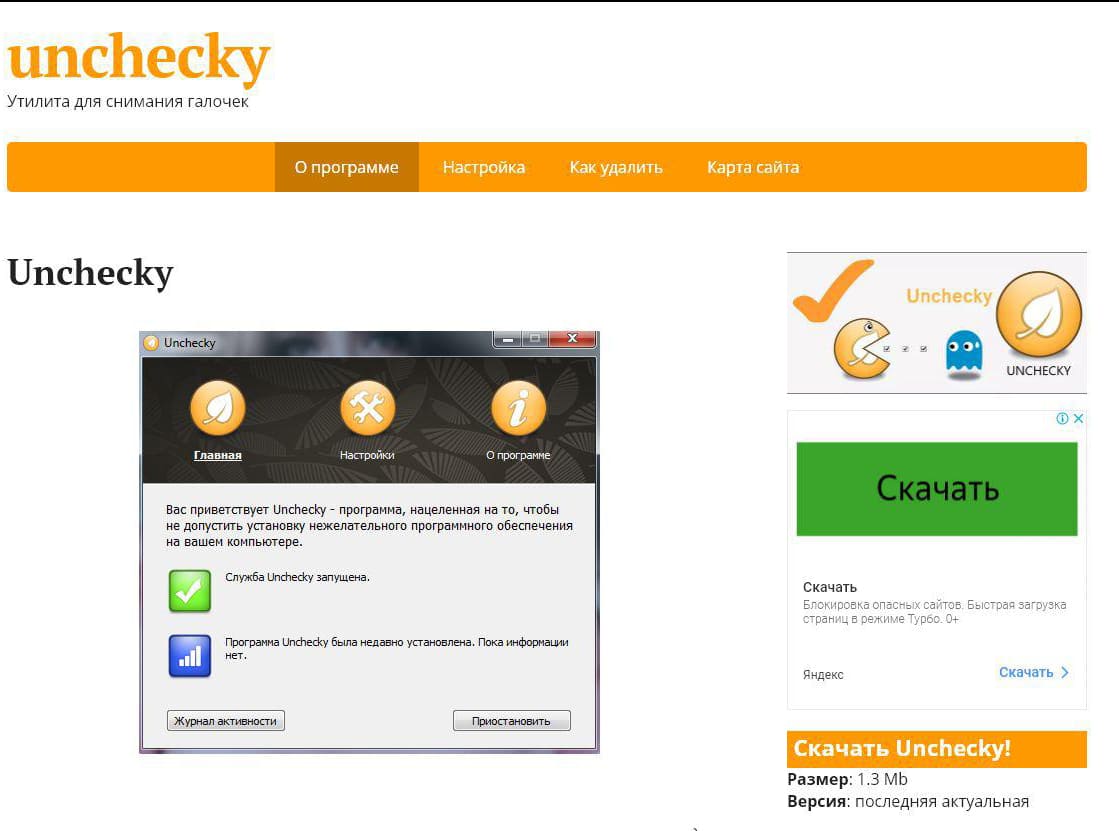
Daudzas nevēlamas programmas, kaut arī tie nav vīrusi, uzvedas daudz sliktāk. Tie tiek ieviesti sistēmā, turot mirušu saķeri, lai tos standarta veidā noņemtu tos, daži no tiem pēc instalēšanas un citi nevajadzīgi komponenti velk tos līdzi, kas tā rezultātā kļūst par lielu problēmu lietotājam. Daudz labāk ir brīdināt viņu parādīšanos datorā, nevis izprast ar visu savu vari.
Lietderība ir vienkārša, nemierīga un tā var darboties ar dažādām logu versijām, sākot XP un beidzot ar duci. Uncecky instalēšana ir diezgan vienkārša. Lai to izdarītu, jums ir jālejupielādē instalācijas fails Uncecky_setup.EXE no programmas oficiālās vietnes un sākiet to, pēc kura sākas instalācijas meistars. Ja vēlaties mainīt mērķa mapi, jums ir jānoklikšķina uz "vairāk iestatījumu", ja viss ir piemērots - "instalēt" un atņemšana tiks instalēta vienā mirklī. Lietderība tiek izplatīta bez maksas.
Priekšrocības un trūkumi
Izmantojot atņemšanas programmu, jūs iegūsit šādas priekšrocības:
- Ērtība strādāt ar programmu, vienkāršu saskarni un krievu valodas klātbūtni.
- Aizsardzība pret nevajadzīgu programmatūru un, instalējot programmatūru, samazinot klikšķu skaitu ar peli.
- Brīdinājumi par mēģinājumiem instalēt ļaunprātīgu programmatūru standarta instalēšanas procesa aizsegā.
- Atbalsts visām pašreizējām Windows versijām, strādājiet pat ar vājiem datoriem.
- Automātiska programmas atjaunināšana.
Tāpat kā jebkurai programmatūrai, arī atņemšanai ir trūkumi:
- Dažreiz instalēšanas priekšlikumus var palaist garām, ja reklāma kvalitatīvi izklāta ar instalētāju.
- Viltus izraisītāji rodas, ja tā komponenti, kas nepieciešami pareizai darbībai, ir saistīti ar lejupielādēto programmu.
Kā sākt lietot
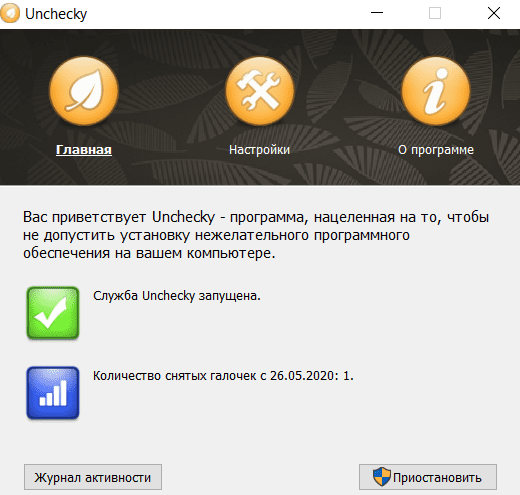
Pēc programmatūras instalēšanas tas jāuzsāk no etiķetes uz darbvirsmas, pēc kura trijā var redzēt Uncecky. Programmas galvenajā logā ir tikai trīs cilnes. Galvenais tiks parādīts, ka pakalpojums ir palaists, ir iespējams to apturēt šeit, ir pieejams žurnāls par aktivitāšu, kur nākotnē lietotājs varēs redzēt, ko un cik programma noraidīja priekšlikumus, instalējot programmatūra no tīkla, kā arī cik brīdinājumu tika parādīts. Ir cilne ar programmas iestatījumiem, lai veiktu nepieciešamos pielāgojumus tās darbībai un informācijai par atņemšanu.
Lietderība darbojas fonā, lietotāja līdzdalība nav nepieciešama, izņemot to, ka tā ir jāuzsāk (automātiski netiek pievienota kopnes slodzei) pirms jebkādas programmatūras lejupielādes no interneta. Lejupielādējot Uncecky programmas, tas noņems atzīmes un sniegs Trei ziņojumu, ka mēģinājums instalēt nevēlamu programmatūru tika nomākts. Ja jums joprojām bija jāinstalē papildu individuālās lietojumprogrammas no piedāvāto komplektā, varat manuāli ievietot rūtiņas pretī šai programmatūrai.
Atņemšanas iestatījumi
Programmu var konfigurēt, par kuru galvenajā logā jums jāiet uz cilni "Iestatījumi". Šeit tiks parādīti galvenie atņemšanas iestatījumi (jūs varat mainīt mēli, izslēgt ikonas atspoguļojumu paziņojumu un brīdinājumu jomā). Ja nepieciešams, ir iespējams veikt paplašinātus iestatījumus, kur tas ir pieejams automātisku atjauninājumu atvienošanai un resursdatoru noteikumu izmantošanu, tomēr izstrādātājs to neiesaka, jo veiktās izmaiņas var ietekmēt noņemšanas efektivitāti.
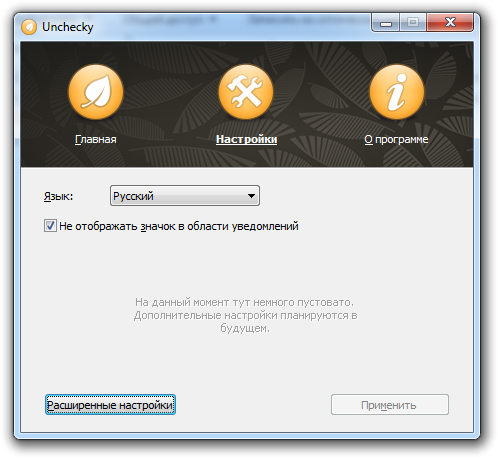
Tātad programma pievieno savus pielāgojumus resursdatoru sistēmas failam, izrakstot galvenos resursus, kas izplatīja ļaunprātīgu programmatūru, nevajadzīgas lietojumprogrammas un aizsargājot potenciāli nevēlamu programmatūru. Lai Uncecky nesniedz šo iespēju, uzlabotajos iestatījumos jums ir jāievieto čeks -in precei "Nelietojiet resursdatoru faila noteikumus". Pēc pakalpojuma pārkraušanas stāsies jauni iestatījumi.
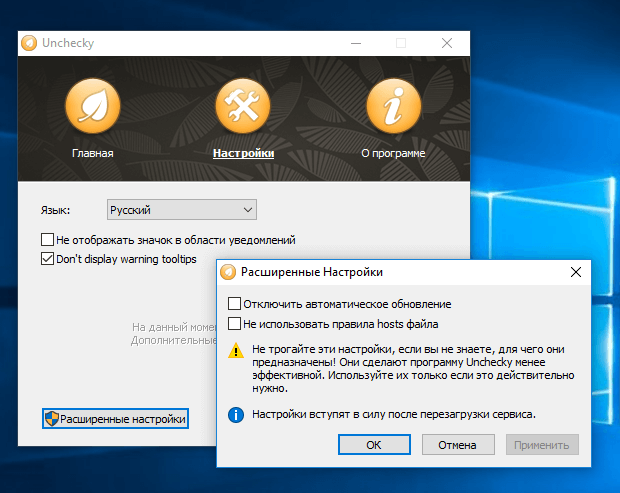
Jūs varat izslēgt atjauninājumus, ja jums tie nav nepieciešami, bet, atjauninot, izstrādātāju novērš trūkumi un tiek pievienotas jaunas iespējas, tāpēc labāk ir atstāt visu tādu, kāds tas ir, jo īpaši tāpēc, ka daudzus resursus iztērē daudzi resursi programma.
Kā izdzēst atņemšanu
Programmu ir viegli noņemt, ja kāda iemesla dēļ tā vairs nav nepieciešama. Tas tiek darīts tāpat kā citām programmatūrai, Windows līdzekļiem vai ar trešo partiju produktiem, lai noņemtu programmatūru un tās pēdas datorā, ieskaitot sistēmas reģistru.
Kā izdzēst atņemšanu:
- Mēs ejam uz vadības paneli, pēc tam uz sadaļu “programmas un komponenti”.
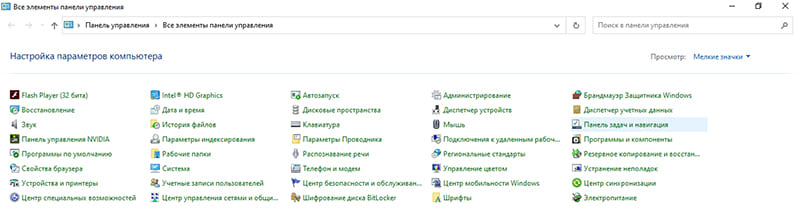
- Mēs atrodam instalētās mīkstās programmatūras sarakstā, noklikšķiniet uz PKM un "Dzēst".

- Atverot logu, atzīmējiet vienumu "Dzēst saglabātos iestatījumus" un apstipriniet darbību, nospiežot pogu "Dzēst".
Windows 10 to pašu var izdarīt, izmantojot logu "parametri":
- Noklikšķiniet uz Win+I vai atveriet "parametrus" no diriģenta vai izvēlnes Sākt.
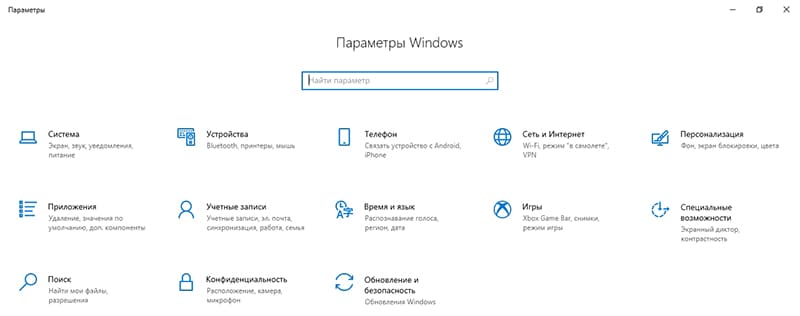
- Mēs dodamies uz sadaļu "sistēma", kur kreisajā izvēlnē mēs atveram "lietojumprogrammas un iespējas".
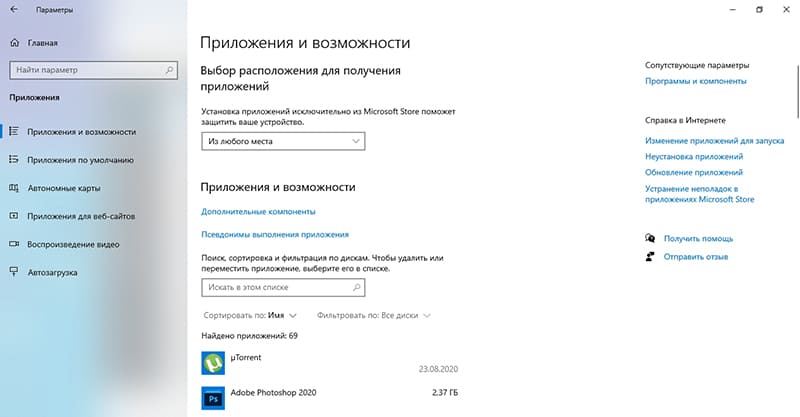
- Mēs meklējam mīksto programmatūras sarakstu un izdzēšam.
ATCECKY UTILITĀTE ir noderīgs rīks, kas atrisina nevajadzīgu programmu instalēšanas problēmu paketes instalēšanas laikā. Tas ir bez maksas, nepiedāvājot datora resursus un ir viegli lietojams, lai lietotājam nebūtu vajadzīgas īpašas zināšanas, lai darbotos ar pakalpojumu.
- « Kāpēc HICARE lietojumprogramma Huawei viedtālruņos un kā to noņemt
- Veidi, kā saņemt atdevi Google Play »

